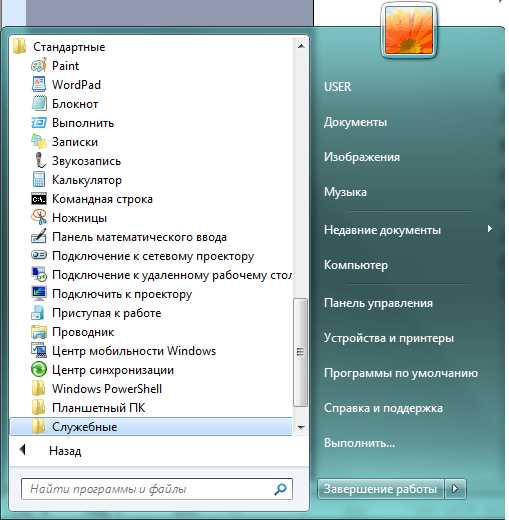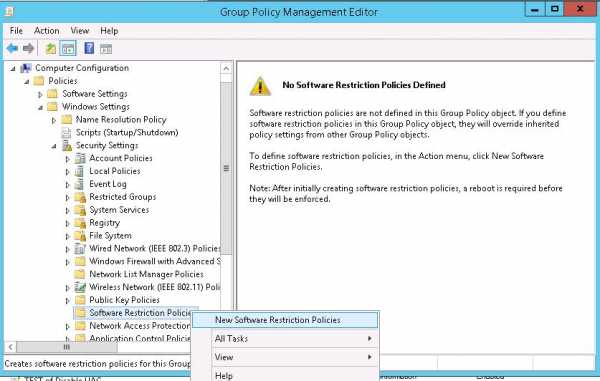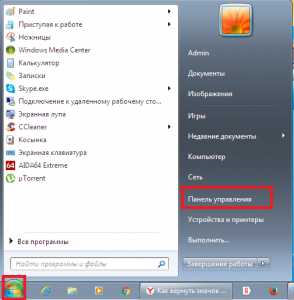Почему шумит системный блок компьютера? Стал сильно шуметь системный блок
Почему шумит системный блок - что делать и как исправить
Часто бывает, что по прошествии некоторого времени системный блок компьютера начинает сильно шуметь, хоть в целом он работает исправно и полностью справляется с возложенными на него задачами. Причин тому может быть довольно много, причем они могут носить как программный, так и полностью «железный» характер. Мы постараемся осветить самые распространенные случаи данной неисправности и научить вас устранять их.
Программная неисправность
Первым делом перед разборкой вашего ПК нужно исключить именно программную неисправность. Ведь если ваш ПК будет активно обрабатывать какую-либо задачу, то он будет греться и соответственно обороты кулеров будут повышаться и создавать шум.
После распространения криптовалют (Биткоин, Лайткоин и тд.) и различных «ферм», их добывающих по сети, стали распространяться так называемые вирусы-майнеры. То есть за счет мощностей вашего компьютера какой-то особо предприимчивый человек зарабатывает деньги (коины). В зависимости от настроек данного вируса ваша видеокарта или процессор будут нагружены на 25, 50, 75, 100 процентов или на любую другую произвольную цифру. Причем майнер может маскироваться под любую другую программу или системную библиотеку. Стоит заметить, что такие программы не каждый антивирус сможет обнаружить и принять за угрозу, что усложняет нахождение таких зловредов.
Проверка программ ПК
Для того, чтобы проверить, ваш это случай или нет, вам необходимо открыть диспетчер задач на вкладке процессов и отсортировать их по проценту нагрузки процессора. Если у вас «Бездействие системы» в простое ПК занимает около 97-99%, то скорее всего это не ваш случай, если же какой-либо процесс активно нагружает ваш ПК, то вам следует определить его местоположение и «загуглить» его название – возможно, именно он и является данным «зловредом».
Пыль на вентиляторах или выход их из строя
Также причиной шума ПК могут стать запыленные, плохо работающие вентиляторы. К тому же, если у них со временем расшатается ось или же сломается хотя-бы одна лопасть, то это также станет причиной неприятного шума.
В случае поломки лопастей их необходимо заменить – отдельно или же купить полностью новый вентилятор. Если же они рабочие, но насобирали много пыли, то необходимо ее удалить путем очистки (либо снять лопасти и помыть, либо почистить кисточкой и ватными палочками). Также не забудьте посмотреть не собралась ли пыль на вентиляторах видеокарты и процессора.
Замена вентилятора в блоке питания (видео)
Шумы жесткого диска
Еще одним источником шума может стать жесткий диск. Либо со временем, либо из-за заводского брака он может издавать неприятные звуки во время работы. К сожалению, подобное поведение довольно часто является предвестником скорого выхода из строя жесткого диска. Поэтому рекомендуем вам сначала сохранить на флешку, записать на диски, перекинуть на другой жесткий диск самую важную для вас информацию, а потом идти в ближайший компьютерный магазин за новым жестким диском.
Однако неприятные звуки может издавать и полностью рабочий жесткий диск, который прослужит еще не один год. Такое может произойти из-за неправильно установки или расшатавшихся креплений. Данная оплошность исправляется при помощи простой отвертки, поэтому прежде чем бежать в магазин, определите, какой из этих двух случаев ваш.
Кулер блока питания
Если же все вышесказанное не относится к вашему случаю, то следует проверить исправность кулера блока питания. Да, там тоже находится вентилятор для охлаждения, и по статистике он выходит из строя в первую очередь, начиная издавать неприятный шум.
Вам следует разобрать блок питания и осмотреть кулер. Нужно почистить его от пыли и смазать ось. В большинстве случаев такие действия должны убрать все шумы. Если же это не поможет, то скорее всего вам понадобится либо нести блок питания в ремонт, либо же покупать новый.

Неисправность кулера в блоке питания может стать причиной шума
Вот и все, следуя данным советам, вы без труда сможете устранить неприятный шум при работе вашего компьютера. Конечно, это не самый исчерпывающий список неполадок, но в большинстве случаев проблемы возникают именно из-за перечисленного выше.
Оцените статью: Поделитесь с друзьями!kompkimi.ru
Почему сильно шумит системный блок компьютера, что делать при шуме
Иногда системный блок компьютера начинает сильно шуметь. Из него раздаются достаточно громкие звуки, похожие на шуршание, свист, а то и скрежет. Почему же шумит системный блок и как это исправить?
Шум в системном блоке всегда говорит о какой-то неисправности компьютера. Они могут быть различными, от малозначительных до очень серьезных, требующих немедленного принятия мер. Давайте рассмотрим самые распространенные причины, а также способы устранения этих неисправностей. Данные совету подойдут абсолютно всем, поскольку все очень просто и с проблемой может справиться даже новичок.
Существует четыре самые распространенные причины громкого шума из системного блока.
1) Сильно запылился вентилятор процессора
Чаще всего начинает сильно шуметь именно кулер процессора из-за того, что на нем собирается очень много пыли. В результате этого он начинает плохо крутиться.
Для начала можно просто пропылесосить вентилятор. Сделать это несложно, но нужно при этом действовать очень аккуратно. Лучше всего воспользоваться насадкой для чистки щелей: включить пылесос, поднести насадку близко к кулеру, на расстояние 1-2 см, но так, чтобы ни в коем случае не задеть ни его, ни какие-то другие детали внутри компьютера, и аккуратно пропылесосить с такого расстояния.
Если такая чистка не помогла, то проще всего в таком случае приобрести новый вентилятор и поставить вместо старого. Вентиляторы стоят дешево, и заменить их очень легко.
Но можно и сэкономить деньги. Покупать новый вентилятор вовсе не обязательно, достаточно будет просто снять старый, тщательно очистить от пыли и смазать, чтобы трение было на нужном уровне.
2) Сломался кулер видеокарты
Тоже очень популярная причина шума в системном блоке. Как и кулер процессора, он является одной из основных причин проблем. А все дело вот в чем. Обычно в системном блоке кулеры перевернуты, и после длительно работы и сильного запыления кулер может немного сместиться, и начнет тереться лопастями о видеокарту.
Если смещение произошло, то большая вероятность, что чистка или смазка поможет, а заменить вентилятор видеокарты довольно сложно. Скорее всего, в этом случае будет необходима замена видеокарты.
3) Износ винчестера компьютера
Крайне редко, но уж очень противно начинают скрипеть или «визжать» жесткие диски, которые уже отжили свое. А бывают случаи, когда совершенно новые винчестеры тоже издают такой противный звук. Поможет в этом случае только замена жесткого диска.
Это как раз та ситуация, когда действовать нужно незамедлительно. Любая, самая маленькая задержка может привести к полной потере всех данных на диске. Как только появились такие звуки, немедленно скопируйте все важные данные на другой носитель (на флешку, на другой диск), после чего замените диск.
4) Запылился или требует смазки вентилятор блока питания
И вновь кулер. Не нужно забывать, что в блоке питания тоже есть вентилятор, который тоже требует ухода за собой. При появлении постороннего шума из БП нужно его снять, разобрать, смазать кулер и очистить его от пыли. Разобрать его довольно просто и любой справится с этой задачей.
Это основные причины, по которым системный блок может начать шуметь. Если данные советы не помогли, то нужно обязательно вызвать специалиста, чтобы он выявил и устранил неисправность.
krasna-devica.ru
Компьютер сильно шумит
Обновлено — 2017-03-02
Компьютер сильно шумит? В один прекрасный день вы вдруг заметили, что ваш компьютер стал сильно шуметь. Днем это еще не так заметно, но ночью, когда кругом тишина, это уже начинает бесить. И ладно, если только вас. Если раньше вы за своим «другом» такого не замечали, значит, он просто «задыхается» от пыли. Помогите ему пока не поздно, а иначе вы рискуете остаться без компьютера.
Самое лучшее, это не доводить свой компьютер до такого состояния. Иначе у вас будут постоянные проблемы.
Компьютер сильно шумит
 Если раньше ваш компьютер не шумел, то скорее всего, внутри системного блока всё запылилось. Необходимо открыть его и прочистить.
Если раньше ваш компьютер не шумел, то скорее всего, внутри системного блока всё запылилось. Необходимо открыть его и прочистить.
Делается это так.
- Отключить системный блок от электрической сети.
- Отсоединить от его задней стенки всё подключенное оборудование (монитор, мышь, клавиатуру, принтер, сканер, внешний модем и т.д.).
- Отвинтить винты (или открыть защёлки) крепящие боковые стенки блока.


Снимите с себя статическое электричество!
- Теперь возьмите обыкновенную медицинскую грушу и продуйте всё внутри.


Особенно хорошо продуйте куллер (он показан на фотографии красной стрелочкой) и блок питания (дуйте во все щели, чтобы вся пыль вышла). Не вздумайте вытаскивать блок питания и открывать его – это очень опасно! Даже когда он отключен – всё равно опасен.
Внизу внутри корпус можно протереть слегка влажной тряпочкой. Материнскую плату можно почистить мягкой кисточкой. В фирмах всё чистят сжатым воздухом в баллончиках, а дома можно и таким дешевым способом.
Постарайтесь выдуть пыль отовсюду, откуда можно.
Теперь ваш компьютер вздохнет свободно, и будет опять тихо посапывать, радуя вас.
Теперь вы поняли почему компьютер сильно шумит? Такую чистку необходимо проводить регулярно. Не реже, чем раз в полгода.
Совет
Лучше всего устанавливать процессор не на полу и не внизу стола, а где-нибудь наверху, т.к. пыль лучше всего оседает именно снизу. Если есть возможность, то защитите свой компьютер от пыли.
На главную
Понравилась статья — нажмите на кнопки:
moydrygpk.ru
Почему компьютер сильно шумит. Основные причины.
Пользователи компьютеров очень часто сталкиваются с такой проблемой, как сильный шум, издаваемый системным блоком устройства. Это признак того, что не все в этой «коробочке» работает правильно. Если вам данный шум и не раздражает, то уж компьютеру он точно на пользу не пойдет, потому стоит как можно быстрее принять контрмеры. В статье речь пойдет о самых распространенных причинах шума из системного блока и о способах их решения.
Шумы могут издаваться винчестером, и причиной их может стать, как некачественная сборка, так и простая встряска, которую получил данный элемент комплектации. Если звук был замечен в короткие сроки после покупки, то, конечно же, можно вернуть весь блок или сам винчестер по гарантии, но в случае долгой и упорной эксплуатации лучше всего прибегнуть к помощи специалистов из сервисного центра, предварительно сохранив всю информацию с диска на съемный носитель или другое устройство. Запускать эти действия ни в коем случае нельзя, поскольку долгая работа с неполадкой может привести к выведению всего устройства из строя и потере данных.

Строение видеокарты помимо самой платы имеет кулер, который предназначен для ее охлаждения. Очень часто бывает так, что скопления пыли блокируют нормальную работу вентилятора и создается много шума при работе. Решается проблема технически довольно сложно и в случае, если видеокарта не только шумит, но и работает некорректно, то замена ее будет наиболее эффективна. Однако не всегда возможно вложение большой суммы в покупку новых комплектующих, потому для устранения шума видеокарты стоит прибегнуть к одному из следующих действий:
- необходимо снять видеокарту и заняться очисткой кулера предварительно отсоединив его от платы, а затем смазать все элементы силиконовым маслом. Стоит действовать крайне осторожно, поскольку все составляющие данного устройства очень хрупкие и не терпят большой физической нагрузки;
- можно попытаться рассмотреть ось под лопастями, поскольку его искажение также может привести к неровному ходу всей конструкции вентилятора и шуму. Существует вариант, когда ось раскалывается, тогда необходимо помощь профессионалов в ее восстановлении или она смещается и тогда вентилятор, по сути, трется о плату, что недопустимо и требует немедленного вмешательства вплоть до обрезки данного элемента.

Запылен кулер процессора
Проблема аналогична с предыдущей и решается точно также. Прочистка отличается лишь в том, что конструкция такого кулера устанавливается на радиатор, через который в свою очередь воздух и поступает на процессор. Соответственно алгоритм действий выглядит следующим образом.

- Снимается и разбирается вентилятор, после чего очищается от слоя пыли.
- Далее необходимо произвести разборку и очистку радиатора.
- В обратной последовательно возвращаем все детали на место.
- Крепежные винты необходимо тщательно закрепить, чтобы устранить возможную тряску.
Блок питания является тем устройством, у которого не самый долгий срок эксплуатации. В течение 2-3 лет происходит запыление кулера установленного внутри и не всегда его можно почистить. Конечно же, если используемая модель разборная, то можно прибегнуть к методу очистки, но лучше всего приобрести новое устройство, что значительно повысит надежность работы компьютера.
Такое устройство, как привод для компакт-дисков обладает сложной конструкцией и часто бывает, что сборка его некачественна, а потому и возникает шум при работе. Важно знать, что шум может производить только дисковод с диском в нем, в ином случае причина заключается не в этом устройстве. Ремонту привод практически не подлежит и в сервисном центре все попытки обычно оканчиваются советом о смене данного элемента компьютера, либо об отказе от его использования. На сегодняшний день съемный USB носители информации намного надежнее и популярнее. Если же необходимо расширить пространство в компьютере, а деть информацию не куда, то лучше не распределять ее по дискам, которые выходят из моды, а приобрести дополнительный жесткий диск SSD формата или емкий внешний накопитель.

Шум также может возникать из-за реальных физических дефектов в одном из комплектующих компьютера. Самыми распространенными являются следующие варианты:
- трещина в материнской плате – решается через сервисный центр;
- крепления закручены слабо и часть деталей очень сильно вибрирует, что можно устранить при помощи одной отвертки и нескольких минут времени.
Если ваш системный блок издает характерные звуки, то стоит произвести осмотр и воспользоваться одним из описанных выше советов. В случае, если обнаружить причину треска, свиста, скрипа и т.д. не удается, то целесообразнее всего обратиться в сервисный центр, где произведут все необходимые ремонтные работы и дадут советы для того, чтобы подобная ситуация более не повторилась.
it-increment.ru
Почему шумит системный блок — Смартфоны и ПК

 Включенный компьютер постоянно издает звуки. В норме его системный блок работает тихо, не вызывая чувства дискомфорта. Но бывают случаи, когда шум становится слишком раздражающим. Начинающие пользователи теряются в догадках, почему шумит системный блок, и что следует предпринять для понижения громкости.
Включенный компьютер постоянно издает звуки. В норме его системный блок работает тихо, не вызывая чувства дискомфорта. Но бывают случаи, когда шум становится слишком раздражающим. Начинающие пользователи теряются в догадках, почему шумит системный блок, и что следует предпринять для понижения громкости.
Чтобы определить источник повышенного шума, нужно выключить компьютер и при помощи крестовой отвертки открутить два болта, крепящие правую (со стороны провода питания) стенку к задней стороне корпуса. После этого следует осмотреть внутренности системного блока, возможно, какие-то провода плохо закреплены и попадают в лопасти вентилятора. Надо убрать их оттуда и закрепить резинкой либо стяжкой. Также нужно удалить все посторонние предметы. Если в доме живут маленькие дети, вероятность нахождения внутри компьютера самых неожиданных вещей велика, играясь, они запихивают в него что ни попадя.
Пока компьютер открыт, хорошо бы вооружиться пылесосом и почистить системный блок от пыли, ведь она препятствует отдаче тепла от радиатора и оттоку теплого воздуха через заднюю стенку. Это вынуждает вентилятор кулера вращаться быстрее. Исходя из этих же соображений, нужно заменить термопасту на кулерах процессора и видеокарты.
Лучше понять, почему шумит системный блок, можно, включив компьютер в открытом виде и внимательно прислушавшись к тому, как он работает. Что-то сильно жужжит в передней части? Скорее всего, это жесткий диск. Следует озаботиться резервным копированием данных и задуматься о замене винчестера. То же, если слышен свист или пощелкивание.
Возможно, шум производит один из вентиляторов из-за того, что внутри него высохла смазка, и он стал вращаться громко, вырабатывая трущиеся части. Следует поменять смазку и подумать о замене вентиляторов на более крупные. Чем больше размер, тем медленнее нужно вращаться лопастям для достаточного охлаждения, и тем тише они работают. Снизить громкость помогут резиновые прокладки для винчестера и вентиляторов, уменьшающие вибрацию при работе движущихся элементов.
Чтобы впредь не возникало проблем с шумом, нужно взять за правило регулярно, не реже раза в полгода, пылесосить внутренности системного блока, менять термопасту на кулерах процессора, видеокарты и северного моста чипсета, производить замену смазки на всех вентиляторах. Есть смысл задуматься о приобретении системы жидкостного охлаждения, так как она делает работу компьютера почти бесшумной.
tdblog.ru
Что делать если сильно шумит компьютер?
Что делать если сильно шумит компьютер?
| Что делать если шумит компьютер? |
Все пользователи, рано или поздно сталкиваются с проблемой повышенного шума системного блока. От чего это происходит и как с этим бороться? — Описано в этой статье.
Вы купили новый компьютер и не можете нарадоваться своему приобретению. Вас все устраивает и динамические игры тянет, и не тупит, и видео воспроизводит в отличном качестве, а главное работает почти бесшумно! Но как бы не был хорош и бесшумен Ваш шустрый друг, рано или поздно он начинает шуметь, скрипеть, а иногда даже трещать.
Причин для этого может быть очень много, но главной причиной является пыль.
Абсолютно не важно как часто Вы убираетесь в комнате где стоит компьютер, пыль была, есть и будет. Пыль – забивает радиаторы и налипает на куллеры охлаждения компьютера.
Радиатор – металлический, решетчатый элемент, который берет на себя все тепло исходящее от нагреваемой части компьютера (видеопроцессор, чипсет, центральный процессор, винчестер и т. Д.).
Куллер – вентилятор, лопасти которого отводят накопленное радиатором тепло, либо нагнетают его на радиатор.
Со временем пыль оседает на осях и лопастях куллеров и затвердевает. Куллеры начинают работать в усиленном режиме, что влечет за собой дополнительные шумы, скрипы и неприятный треск.
При таких обстоятельствах, охлаждение нагреваемых элементов падает и компьютер начинает перегреваться и шуметь независимо от того смотрите ли Вы видео, играете в игры, набираете текст или просто общаетесь в интернете.
В основном, шуметь начинают куллеры процессора, видеокарты, чипсета и блока питания. В редких случаях начинают шуметь куллеры жестких дисков. Если Ваш компьютер находится на гарантии лучше всего обратиться в сервисный центр, где специалисты сделают всю грязную работу.
Если гарантия закончилась и Вы уверены в своих силах и познаниях в компьютерном железе, то с этой работой можно справиться и самому.
Во-первых отключите компьютер от сети и всех проводов. Открутите крепежные болты и снимите левую стенку системного блока. Выкрутите фиксирующий болт видеокарты, отщелкните защелку, которая крепит карту к материнской плате и извлеките видеокарту.
Отсоедините питание куллера видеокарты и снимите его вместе с радиатором. Очистите лопасти от пыли ватной палочкой и обработайте их спиртовым раствором. Если радиатор трудно очистить ватной палочкой, используйте пылесос. Старайтесь не прикасаться к куллеру руками после обработки его спиртом. В местах прикосновения остается жировая пленка, которая вскоре быстро покроется новым слоем пыли.
После обработке желательно нанести между радиатором и процессором тонкий слой термопасты. В техническое отверстие куллера, которое находится в центре вентилятора под наклейкой, капните каплю машинного масла.
После всех манипуляций установите видеокарту на место.
Чистка центрального процессора и куллера чипсета производиться таким же образом. Внимание! Ни в коем случае не забывайте наносить новый слой термопасты между радиаторами и процессорами.
Для чистки блока питания, совершенно не обязательно извлекать его из системного блока и полностью разбирать. Достаточно через защитную решетку прочистить лопасти ватной палочкой. Подвести шланг пылесоса к лопастям под таким углом, чтобы вентилятор начал вращаться. При таких воздействиях вся пыль из блока питания вылетит.
После того как будут очищены все вентиляторы компьютера, он снова начнет работать в бесшумном режиме и будет тянуть и игры и фотошоп и графические редакторы по составлению компьютерной графики, радуя Вас тишиной.
Если все таки системник продолжает шуметь, откройте его и в включенном состоянии попытайтесь определить источник шума. Если куллеры, которые Вы почистили и смазали продолжают издавать шум и треск, тогда Вам придется их заменить на новые.
Если источник побочного шума определить не удалось, в этом случае придется обратится в сервис по ремонту компьютеров.
И помните – пыль, главный враг Вашего компьютера!
Автор: Александр Мурашов
Небольшое дополнение.В статьях обычно упоминается про охлаждение процессора, т.к. оно чаще всего на виду, но есть еще охлаждение видеокарты и блока питания.Пока они работают — шумят, но когда останавливаются, из компьютера воняет и тут уже проблема не в шуме, а в том, что может сгореть материнская плата, видеокарта, процессор и сам блок питания (как повезет). Поэтому если слышите вонь — или срочно несите компьютер в сервис или самостоятельно меняйте блок питания (или его куллер) и вентилятор видеокарты или ее полностью.
www.lamer-stop.ru
Компьютер сильно шумит: что делать. Совет
Из-за того, что для охлаждения элементов системного блока ПК обязательно нужны кулеры, определенный шум во время работы компьютера будет всегда. Но порой такой шум имеет подозрительно высокий уровень или же «звучит» очень уж нехарактерно. Как тогда быть? Что делать, если компьютер сильно шумит? Об этом речь пойдет далее.Сопровождающий работу ПК шум создают вращающиеся с высокой скоростью вентиляторы на кулерах — элементах, отвечающих за охлаждение процессора, видеокарты и других элементов системного блока. В норме такой шум не очень громкий и совершенно не мешает работе за ПК. Отклонением от нормы шум считается в том случае, если он стал сильнее по сравнению с обычным или если в нем появились нехарактерные «скрипы» и «жужжания».
В ПК имеется как минимум 3 кулера: один на процессоре, один на видеокарте и один в блоке питания. Во многих компьютерах есть дополнительный кулер — корпусный. Причиной усиления шума при работе компьютера может стать неисправность одного или сразу нескольких из этих кулеров. Для решения проблемы сначала необходимо будет выяснить, какие именно кулеры шумят.
Определить шумящий кулер легко на слух. Для этого удобно будет положить системный блок набок (материнская плата должна оказаться внизу) и открыть его боковую крышку. После этого необходимо включить ПК и просто прислушаться: обычно таких действий вполне достаточно для выявления источника повышенного шума. Если все же установить источник шума подобным образом не удалось, то можно поступить несколько иначе.
К центру (ни в коем случае не на лопасти!) каждого кулера по очереди следует на 1 секунду прикоснуться пальцем: такой прием немного замедляет вращение лопастей и позволяет выявить неисправный кулер.
Когда «виновник» сильного шума в работе ПК найден, можно приступать к выяснению причин возникшей проблемы. Наиболее часто причины сильного шума в компьютере таковы:
- кулер забит пылью, которая мешает лопастям нормально вращаться;
- в кулер случайно попал посторонний предмет;
- при работе кулер соприкасается с одним из проводов;
- ослабло крепление крыльчатки кулера на оси;
- высохла смазка на кулере.
Первые три причины устранить самостоятельно очень легко даже не очень опытному пользователю ПК: от пыли кулер аккуратно почистить мягкой кистью (важно не забыть также и о радиаторе, тоже являющемся частью кулера), посторонний предмет просто убрать, а мешающий провод — отодвинуть. А вот в случае ослабления крепления вентилятора или же высыхания его смазки проблему решить чуть сложнее.
В частности, смазывание вентилятора требует предварительного снимания фирменной наклейки производителя и пробки-«заглушки» с задней поверхности вентилятора, а также снимания фиксирующей шайбы, находящейся на валу ротора. Также смазывание вентилятора требует правильного выбора смазочного материала и правильного способа его нанесения. В итоге процесс смазывания получается довольно трудным и рискованным для обычного пользователя ПК: неправильные действия могут привести к окончательной поломке вентилятора.
В результате, если причина, которая привела к усилению шума при работе кулеров, - это высыхание смазки, то лучше либо просто заменить проблемный вентилятор на кулере, либо же отдать такой вентилятор в сервисный центр для починки. Аналогичным образом стоит поступить и в случае, когда причина сильного шума — ослабление к
anydaylife.com